De footer van je website
- De kolommen
- Tekstvakken
- Links
- Social icons
Footer
De footer van je website bestaat uit meer dan alleen een blok met links. Rijen met links, social icon en tekst. Deze placeholders zijn statische placeholders wat inhoudt dat zij op iedere pagina er hetzelfde uitzien.
Hoe stel je dit in en wat is wat...
Blauw vak: 4kolommen die je kunt vullen met linkjes of een stukje tekst > in de inhoud content Pre-footer inhoud
Paarse vak: links naar bijvoorbeeld algemene voorwaarden en privacy statement > in de inhoud content Footer-links
Gele vak: social media icons > in de inhoud content Footer socials
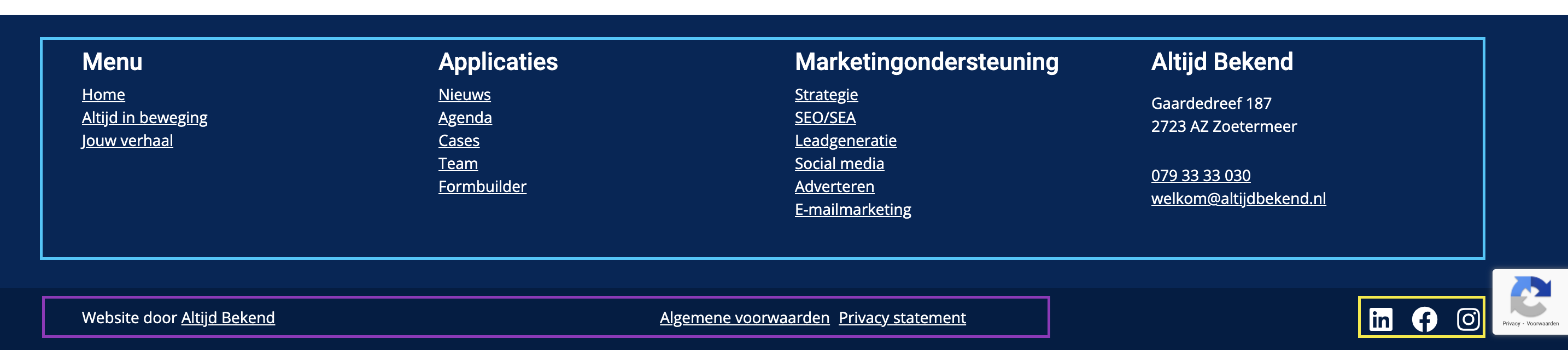
- Open een willekeurige tekstpagina
- Ga naar de bewerkmodus door rechtsboven op bewerk pagina te klikken
- Open de content structuur van de pagina door op het hamburgermenu te klikken
- Ga naar de placeholder Footer-links en klik op ALLES UITVOUWEN
- Klik op het plusje rechts van ALLES UITVOUWEN
- Selecteer "link"
- Vul bij "getoonde naam" de tekst die wordt weergegeven als link
- Hier kun je de link instellen zoals je wilt, interne link, externe link, telefoon of email.
- Bij geavanceerde instellingen klik je nog op "tonen"
- Bij sjabloon kies je "default"
- Opslaan
- Of voeg alleen tekst toe
- Selecteer "tekst"
- typ hier de tekst die je wilt tonen in de footer
- Opslaan
- Of voeg een formulier toe
- Open een willekeurige tekstpagina
- Ga naar de bewerkmodus door rechtsboven op bewerk pagina te klikken
- Open de content structuur van de pagina door op het hamburgermenu te klikken
- Ga naar de placeholder Pre-footer inhoud en klik op ALLES UITVOUWEN
- Klik op het plusje rechts van ALLES UITVOUWEN
- Selecteer "link"
- Vul bij "getoonde naam" de tekst die wordt weergegeven op de button
- Hier kun je de link instellen zoals je wilt, interne link, externe link, telefoon of email
- Bij geavanceerde instellingen klik je nog op "tonen"
- Bij sjabloon kies je "default"
- Opslaan!
- Open een willekeurige tekstpagina
- Ga naar de bewerkmodus door rechtsboven op bewerk pagina te klikken
- Open de content structuur van de pagina door op het hamburgermenu te klikken
- Ga naar de placeholder Footer Socials en klik op ALLES UITVOUWEN
- Klik op het plusje rechts van ALLES UITVOUWEN
- Selecteer "link"
- Vul bij "getoonde naam" een refentie in voor jezelf bijvoorbeeld Linkedin of Facebook
- Bij externe link plak je de url van je social media platform
- Bij geavanceerde instellingen klik je nog op "tonen"
- Bij sjabloon kies je "link-icoon"
- Bij ICOON kies je het platform waar je naartoe verwijst.
- Opslaan!
Mocht je icon van jouw platform er niet bij staan, bel dan naar support zij zullen dit voor je instellen.
Hi, ik ben Eline!
Kom je er nog niet helemaal uit of heb je tips hoe deze handleiding nog beter kan worden? Bel direct naar mij
Mail naar de support
